
做為應用程式開發者應該會需要檢索各種裝置的顯示器大小,雖然在網路上搜尋一下就能查到資料,如果整合為單一工具會更易於查找,例如我之前推薦過「Screen Sizes 常用手機、平板電腦和顯示器螢幕尺寸大小、寬度等資訊查詢」就收錄常見的智慧型手機、平板電腦和筆電顯示器資訊,不過比較可惜的是網站似乎沒有提供較新的裝置,若是有所疏漏還是只能到其他網站搜尋。
本文要介紹的「Screen Sizes」是一個完整收錄 Apple 裝置顯示器等技術資訊的應用程式,雖然說是應用程式但其實打開網站就能使用,無需額外下載。Screen Sizes 有非常詳細的蘋果裝置指南,分為 iPhone、iPad、iPod touch、Apple Watch、Apple TV 和 CarPlay 六大項目,點選要查詢的裝置就會顯示顯示器完整資訊。
Screen Sizes 將裝置依照型號或顯示器大小進行分類,選取後會顯示解析度、支援的最新韌體版本、PPI(每英吋像素)、長寬比、對比度、支援原彩(True Tone)和顯示器種類。除此之外,還會有顯示的安全範圍(Safe Area)、小工具(Widget)尺寸和,如果平常工作會需要取得相關資訊非常推薦將此網站加入收藏。
Screen Sizes
https://www.screensizes.app/
使用教學
STEP 1
開啟 Screen Sizes 網站,從左上角「Devices」選擇要瀏覽的裝置類型,目前收錄的資訊皆為 Apple 裝置,包括 iPhone、iPad、iPod touch、Apple Watch、Apple TV 和 CarPlay,稍微看了一下是所有型號皆有。
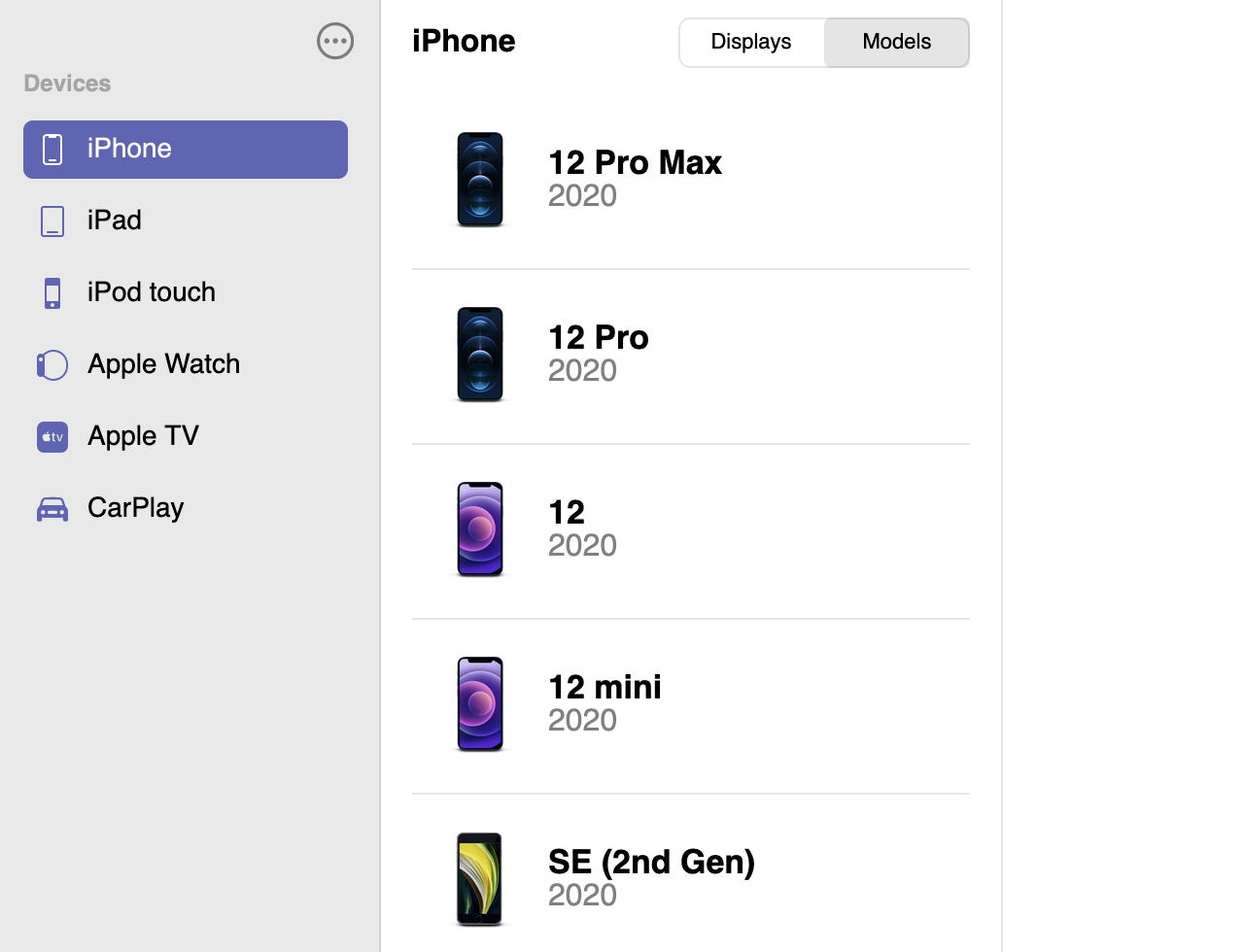
STEP 2
預設情況下是以螢幕尺寸(Displays)顯示裝置,同時會告訴使用者這個螢幕大小的型號有那一些,例如 6.7 吋螢幕的 iPhone 目前只有 iPhone 12 Pro Max。
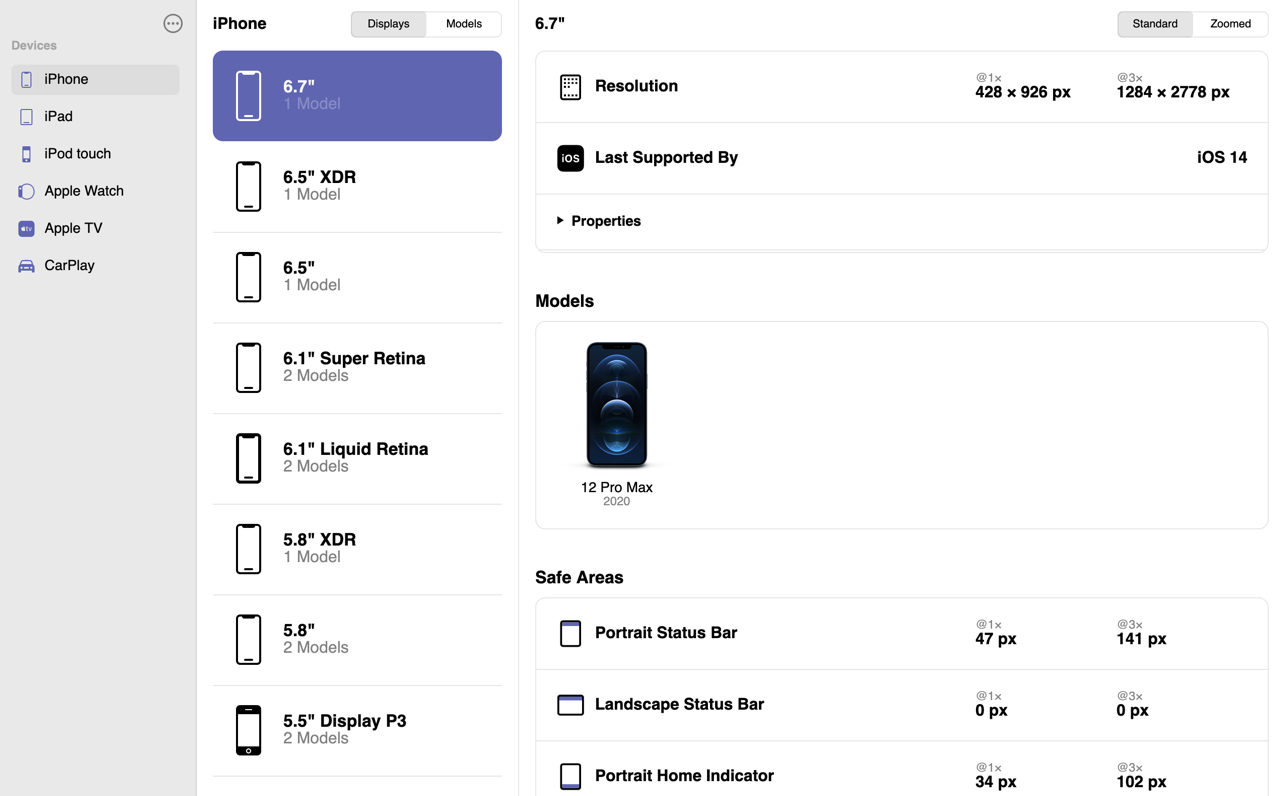
也可以點選上方選項「Models」切換為以裝置型號顯示。
舉例來說,我選擇 iPhone 12 後就會顯示這支手機的解析度、支援的韌體版本、安全範圍,安全範圍分別有橫向、直式狀態列尺寸、橫向和直式的導航列、上方的缺口尺寸(也就是俗稱的瀏海)和兩側耳朵尺寸,會以像素為單位顯示。
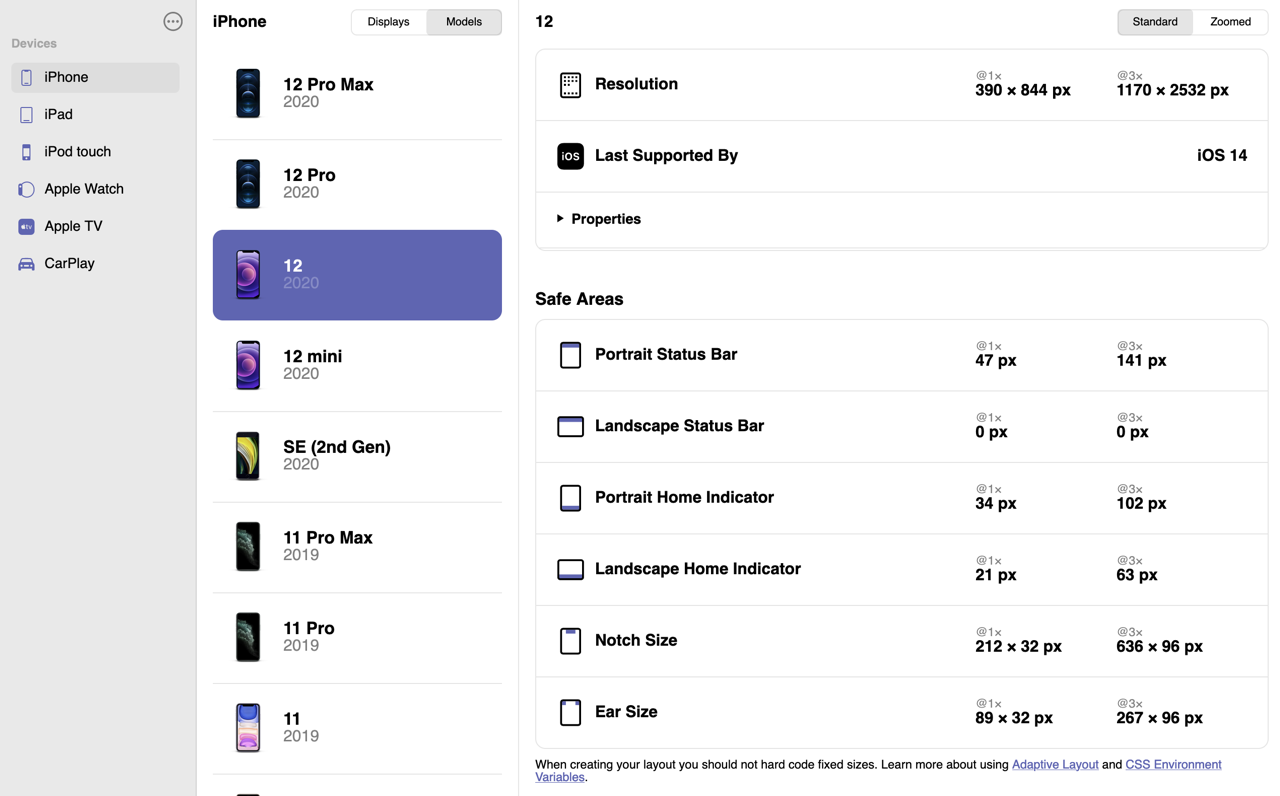
STEP 3
往下捲動還會看到更多的資訊,例如在特定裝置上的小工具(Widget)不同尺寸使用的大小,現今 iOS 小工具可以拖曳到應用程式區,也能提供幾種尺寸大小,在特定範圍顯示不同的資訊。
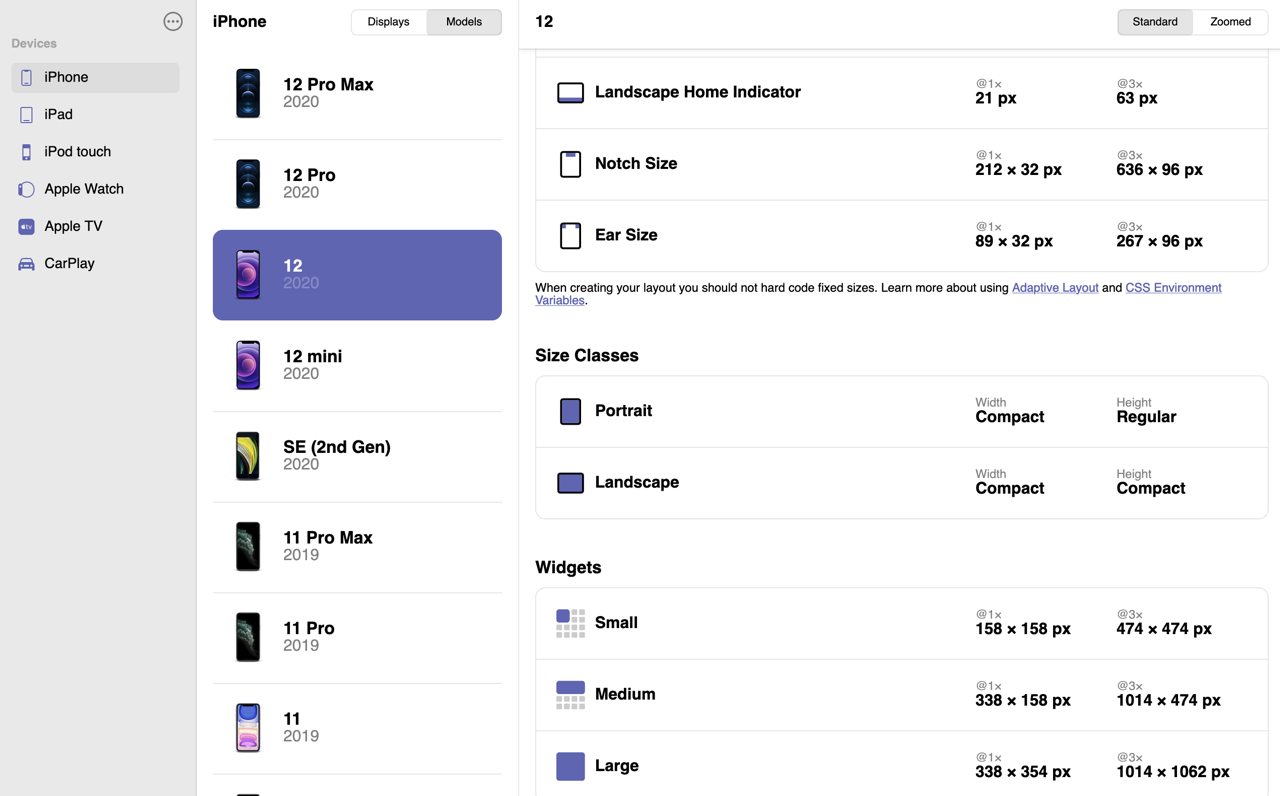
STEP 4
其他像是 iPad 平板電腦、Apple Watch 智慧型手錶等等也都能在 Screen Sizes 找到詳盡的解析度和螢幕大小等資訊,對於開發人員來說非常有用。
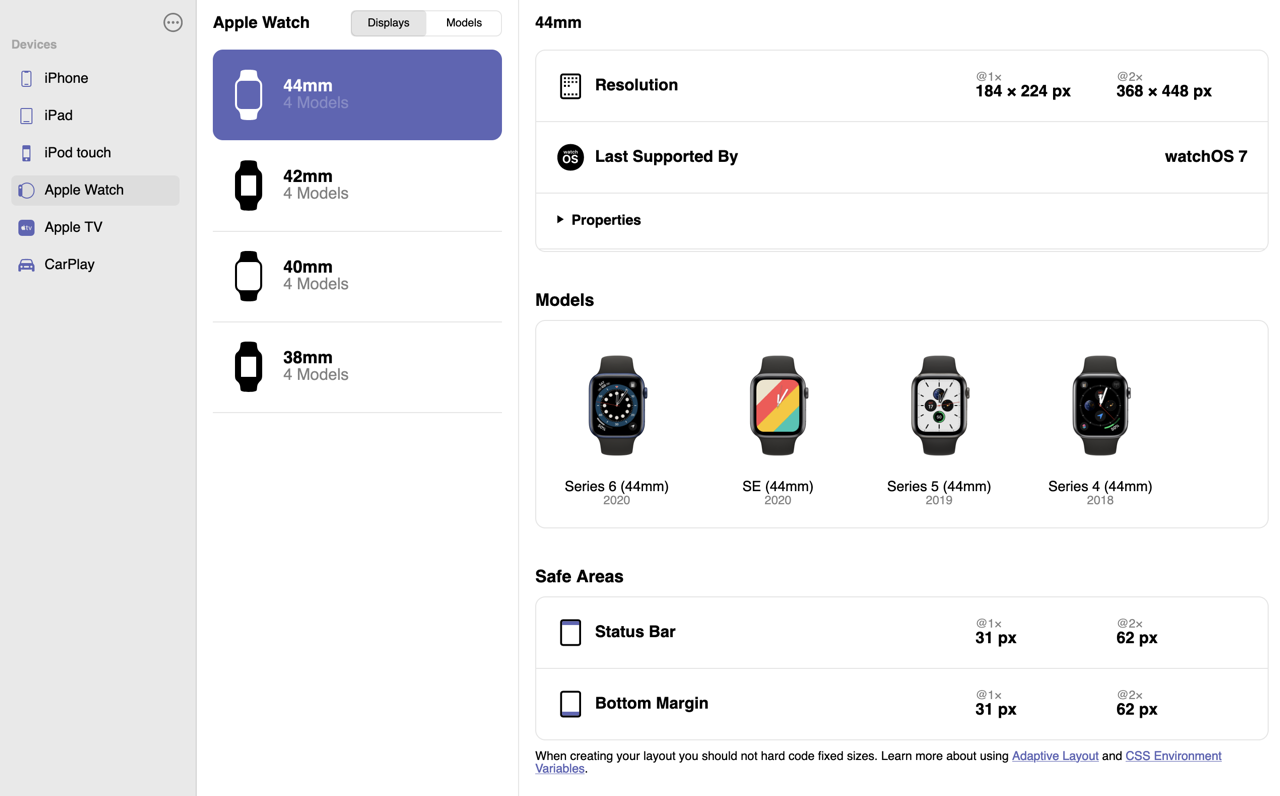
STEP 5
在每個裝置顯示的資訊點選「Properties」會顯示更多特性,包括 PPI(每英吋像素)、長寬比、對比度、支援原彩(True Tone)和顯示器種類,這些雖然在 Apple 官網「技術規格」頁面都找得到,但放在同一網站對於檢索上就更為方便。
除此之外,也能切換一般顯示模式或在螢幕縮放「放大」時顯示的解析度資訊。
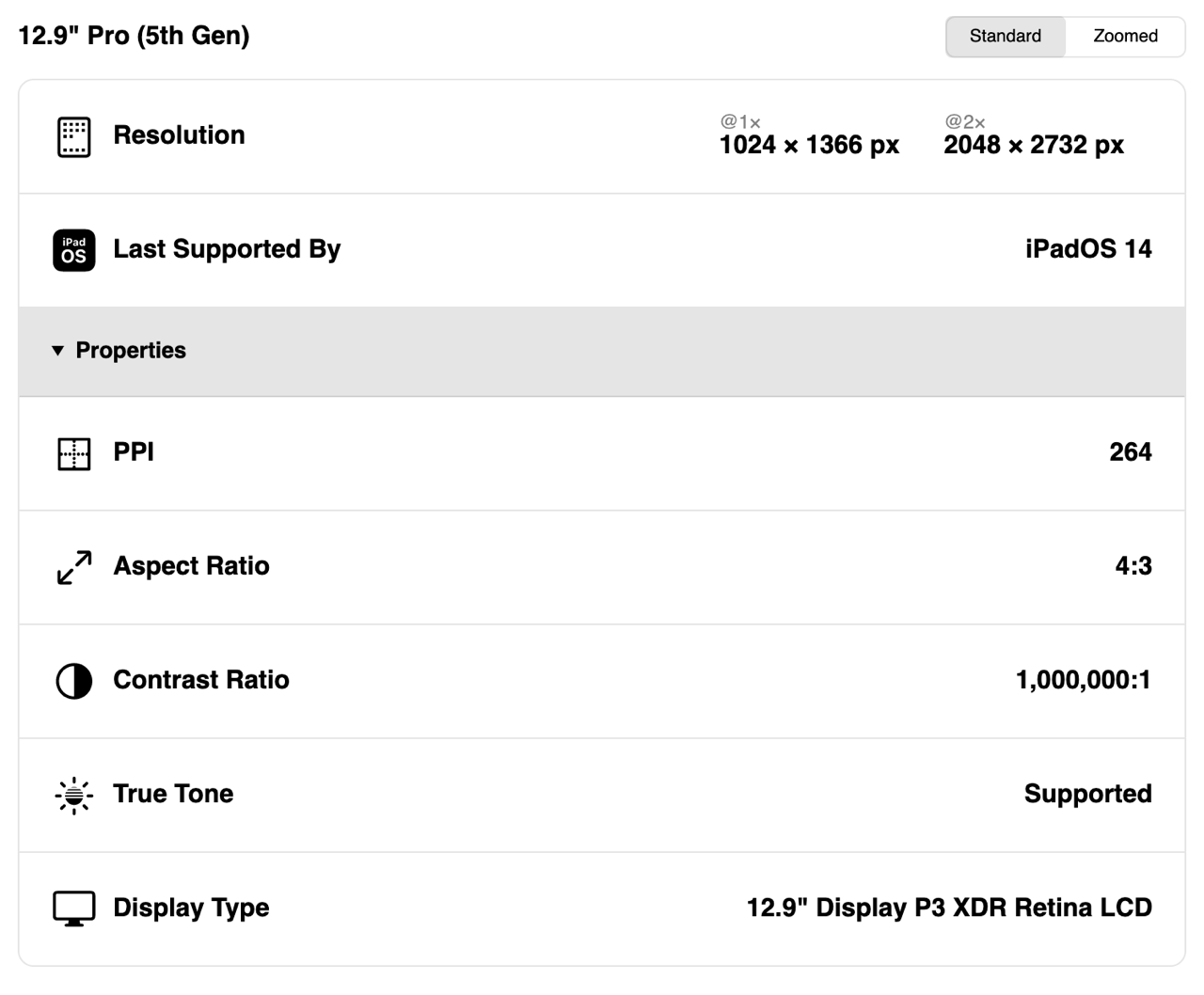
值得一試的三個理由:
- 完整收錄 Apple 裝置顯示器等技術規格的應用程式
- 分為 iPhone、iPad、iPod touch、Apple Watch、Apple TV 和 CarPlay
- 詳盡的解析度和螢幕大小等資訊,對於開發人員來說非常方便








